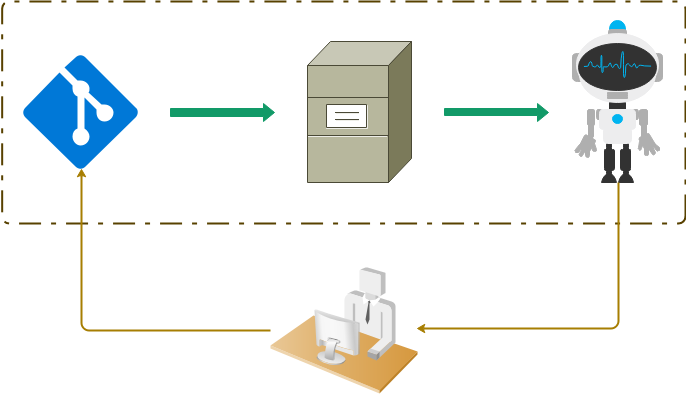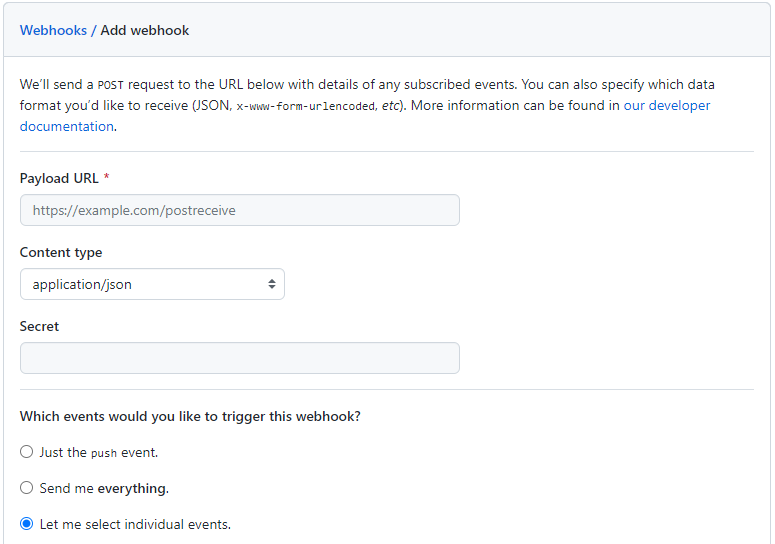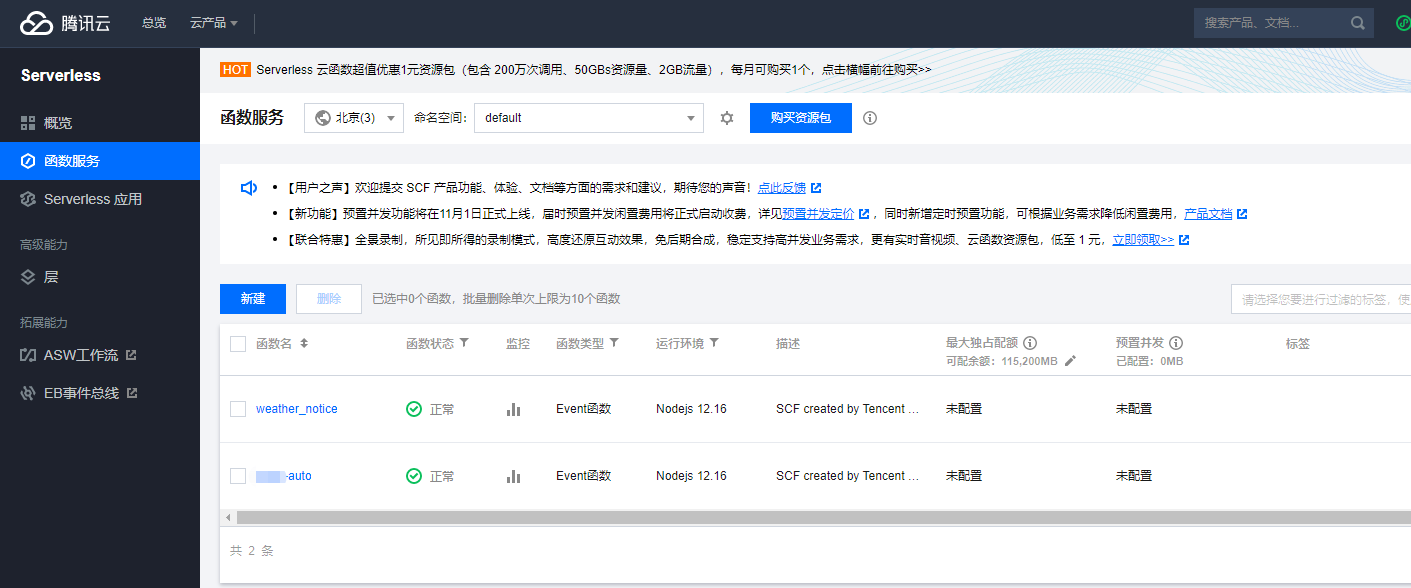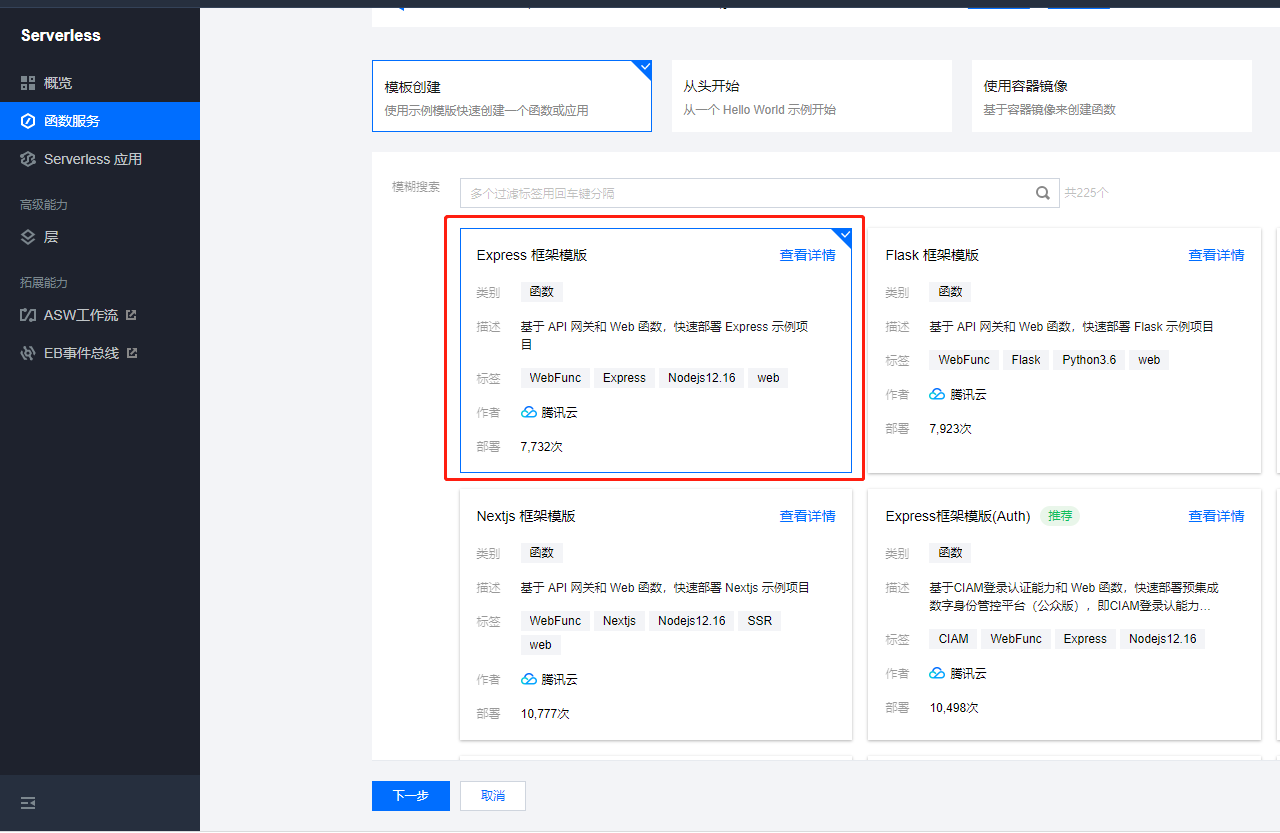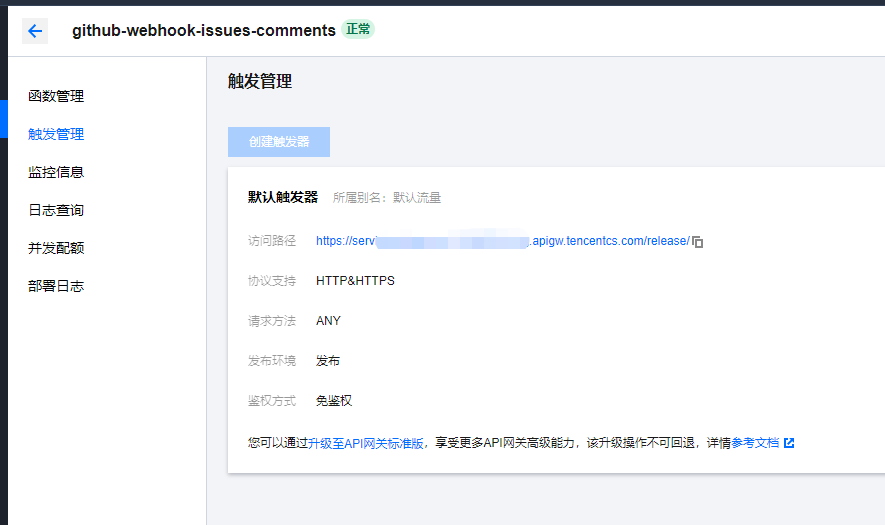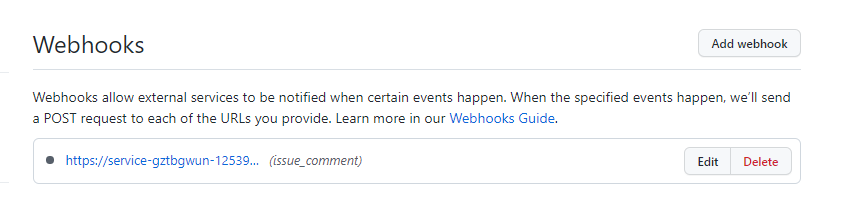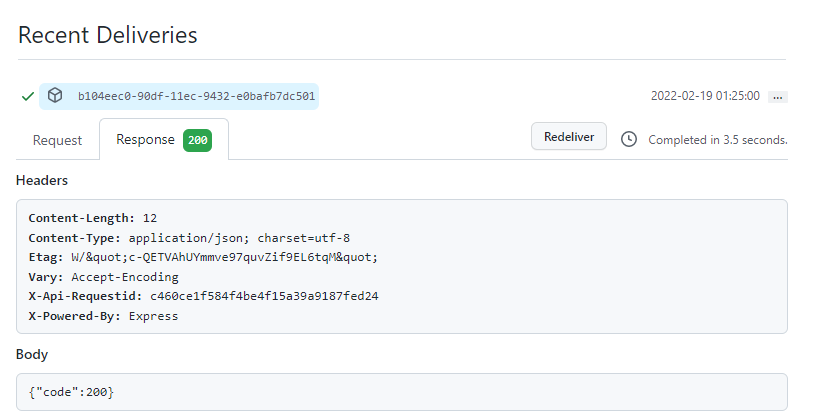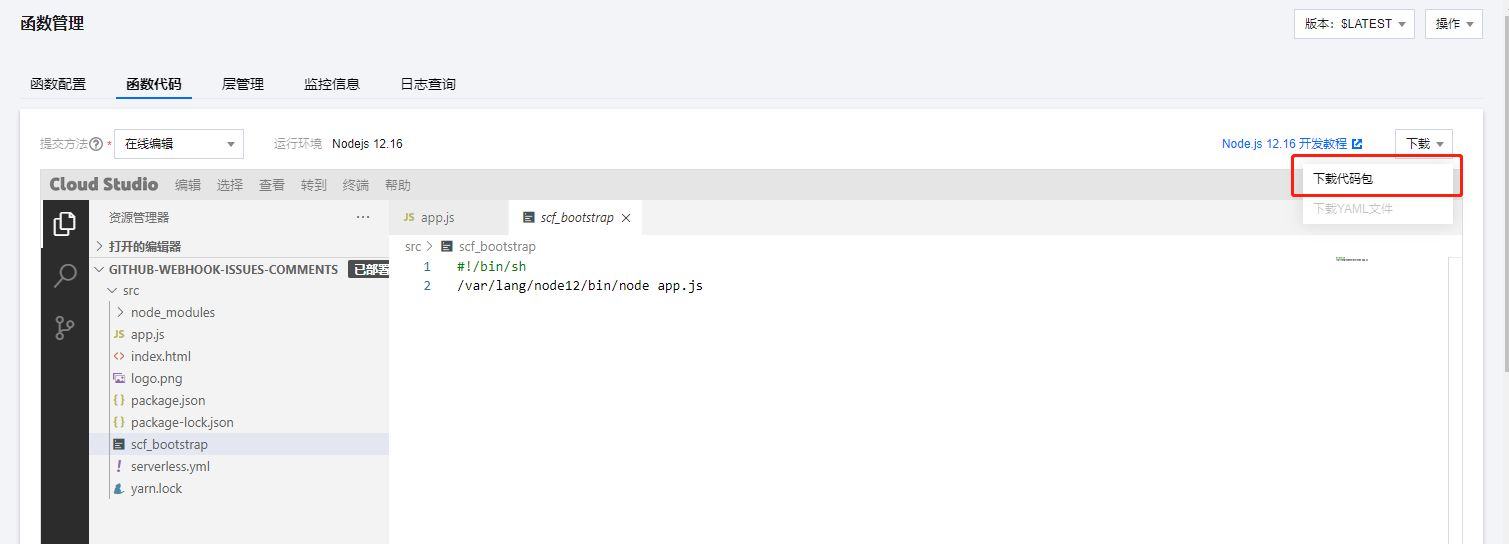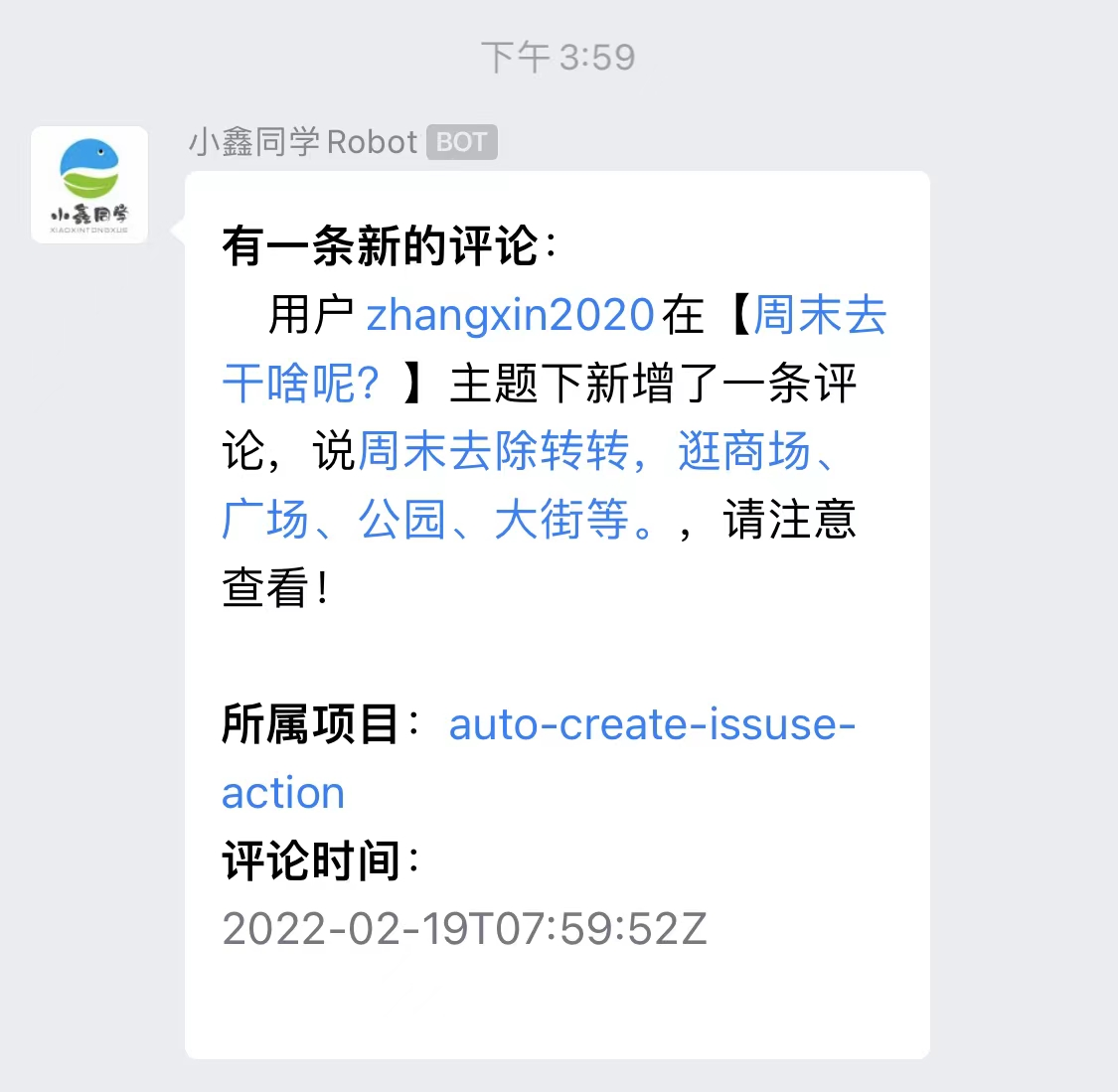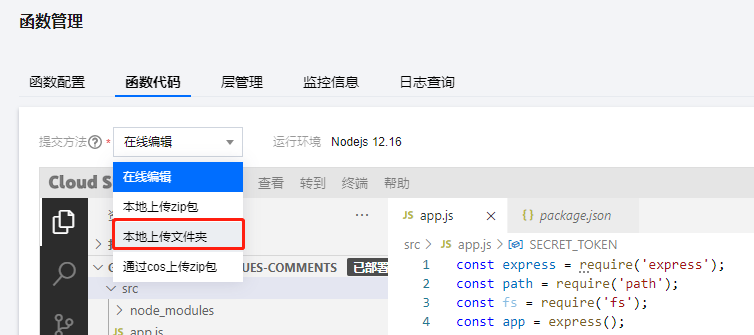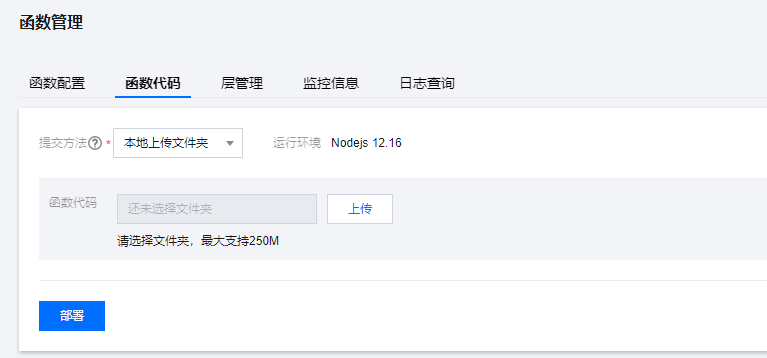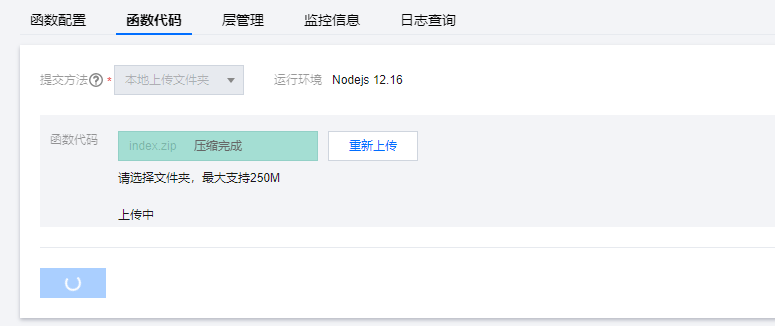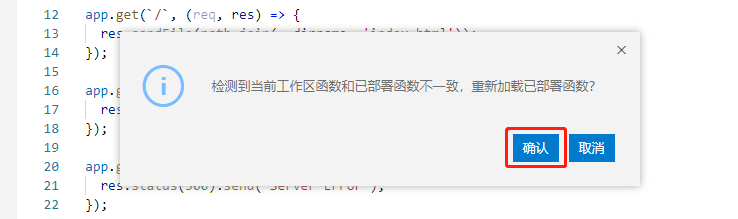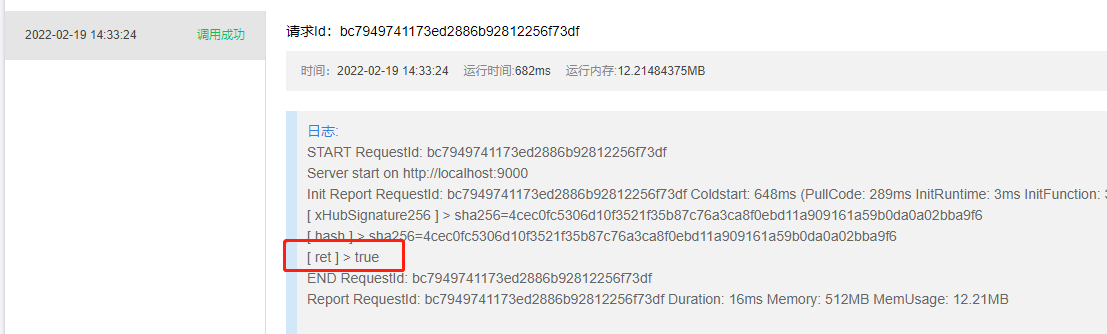【玩转云函数】打通Github到企微的消息通知
Dear,大家好,我是“前端小鑫同学”,😇长期从事前端开发,安卓开发,热衷技术,在编程路上越走越远~
在18号的团队内部知识分享会上同事将近期为团队工程化所做的企微机器人做了详细的分享,主要是每天会有不少的时间都是在处理Merge或在找同事Merge的路上,为了优化这块的时间我们同事使用NodeJs开发服务来连接内部使用的工蜂平台和企微平台,做到自动发送和提醒对应的同事来做代码评审,当评审通过后主动通知发起人来完成合并。
我想做什么?
在之前我写了一篇[《【Serverless版】企微群机器人开发》],主要是通过定时主动去拉取请求来解析后再通知到企微机器人,这次我就想利用腾讯云函数来做服务器打通Github到企微的消息通知,这样就有扩展了我们对云函数的认识,那我们就做起来吧。
本次的案例我们需要准备创建GitHub演示项目,腾讯云函数和一个企微机器人,当有用户发起,编辑或删除Issuse时可以通知到企微群的管理人员。
为演示项目配置Webhooks:
演示的Github项目自行创建不做要求,Webhook允许在指定的事件发生时向我们预先配置的url接口发送POST请求。
- 菜单位置:演示项目/Settings/Webhooks;
- 点击Add webhook开始配置;
- 配置信息包括:
- 请求地址,可以等创建好云函数后再配置;
- 内容格式:选择目前最通用的Json数据传输;
- 安全密钥:配置一个随机密钥,可以通过工具生成长度32位,云函数对数据验证时会使用;
- 选择事件:勾选
Let me select individual events.选择Issue comments。
- 事件文档: webhook-events-and-payloads
开发云函数:
创建云函数:
这次我们为了节省时间就基于模板来创建云函数,选择Express 框架模版,函数名称我们指定为github-webhook-issues-comments来与其已有函数区分。
检测服务连通性:
创建后切换到触发管理菜单就能看到服务的访问路径了,默认的模板提前创建好了默认页面路由,/logo路由,/user路由,/user/:id路由,/404路由和/500路由,我们都可以访问试一下效果,我们除了保留默认路由来检查服务是否正常外其他的路由可以考虑删除掉。
打开首页看到“欢迎访问 Express.js 应用腾讯云 Serverless 为您提供服务”就说明服务已经正常启动了。
配置/Webhook路由:
- 我们预定路由为
/webhook,接收请求的方式为POST,接收的内容格式为JSON,这时候我们就可以去GitHub的Webhook去填写信息了。
- 通过云端编辑器来新增/webhook路由,具体实现暂时不做,我们想通过在Github提交一次Issues来验证连通性。
app.post(`/webhook`, (req, res) => {
res.send({code: 200});
});
在Github上查看请求日志:
实现/Webhook路由:
- 为了调试(本地)方便,我们最好是将云端代码下载后在本地的VSCode中编写,拉取代码后就可以通过
nodemon ./app.js启动服务,服务默认端口为9000且在云端函数中不允许修改,这个需要特别注意;
- 还记得我们在Github配置Webhook配置的安全密钥吗?为了保证数据的安全,我们需要在云函数中使用相同的密钥来验证数据的有效性(GitHub文档)。
app.post(`/webhook`, (req, res) => {
const signature = req.headers["x-hub-signature-256"];
if (signature) {
const payload = req.body;
const ret = verify(signature, payload);
// 输出验证结构
console.log("[ ret ] >", ret);
}
res.send({ code: 200 });
});
const crypto = require("crypto");
const SECRET_TOKEN = "";
function sign(data) {
return `sha256=${crypto
.createHmac("sha256", SECRET_TOKEN)
.update(JSON.stringify(data))
.digest("hex")}`;
}
module.exports = {
verify: (signature, data) => {
const sig = Buffer.from(signature);
const signed = Buffer.from(sign(data));
if (sig.length !== signed.length) {
return false;
}
return crypto.timingSafeEqual(sig, signed);
},
};
注意1):因为很少做加解密所以一开始设置的16位秘钥使得两次加密结果不相同,花费的很长时间,所以注意需要设置最少32位秘钥,有了解这块的XD可以给解释一下😘。
注意2):秘钥建议是存到服务器的环境变量中,禁止直接存储到代码中。
- 通过查阅Github文档来确定我们下面需要拼装信息的字段,我将代码放到下方就不对字段做解释了,更多的字段内容可查询文档:
packaging: (issue, comment, repository, sender) => {
return `
**有一条新的评论**:\n
用户[${sender.login}](${sender.html_url})在【[${issue.title}](${issue.html_url})】主题下新增了一条评论,说[${comment.body}](${comment.html_url}),请注意查看!\n\n
**所属项目**:<font color="info">[${repository.name}](${repository.html_url})</font>\n
**评论时间**:<font color="comment">${comment.updated_at}</font>\n
`;
},
- 再次改造/webhook路由,支持向企微机器人发送消息,企微机器人的配置和发送请看上一篇《【Serverless版】企微群机器人开发》,源码丢失了,云端的代码需要的可以留言联系:
if (verify(signature, payload)) {
const { action, issue, comment, repository, sender } = payload;
if (action === "created") {
const content = packaging(issue, comment, repository, sender);
notice.requestMDNotice(config.ENTERPRISE_WECHAT_ROBOT_WEB_HOOK, {
content,
});
}
}
我们在企微中就可以收到下面的卡片信息了:
同步本地代码到云端步骤:
- 选择本地代码根文件夹:
- 点击部署开始上传:
- 代码部署上传中:
- 检测到与现部署的不一致需要重新发布:
- 在Github创建Issuse后可通过云端日志查询的到正确反馈:
总结:
我们通过在Github上配置WebHook监听Issuse评论的事件,当事件发生后将按照固定格式发送消息到我们创建的腾讯云函数中,在验证数据的合法性后解析报文并组装卡片转发到企微机器人。在开发中遇到了很少使用的Hmac256加密耽误的时间最长,原因是秘钥长度不够导致。不知道这一篇的云函数开发有没有讲的明白呢?🤔
共同学习,写下你的评论
评论加载中...
作者其他优质文章